ວິທີການປອມແປງສະຖານທີ່ຂອງທ່ານໃນ iOS 14?
29 ເມສາ 2022 • ຍື່ນໄປທີ່: ວິ ທີແກ້ໄຂທັງໝົດເພື່ອເຮັດໃຫ້ iOS&Android ແລ່ນ Sm • ວິທີແກ້ໄຂທີ່ພິສູດແລ້ວ
ຈົນກ່ວາໃນປັດຈຸບັນ, iOS 14 ແມ່ນຫນຶ່ງໃນການປັບປຸງ iOS ທີ່ໃຫຍ່ທີ່ສຸດຂອງ Apple ທີ່ມີການເພີ່ມໃຫມ່ແລະການປ່ຽນແປງທີ່ສໍາຄັນໃນລະບົບປະຕິບັດການ iPhone.
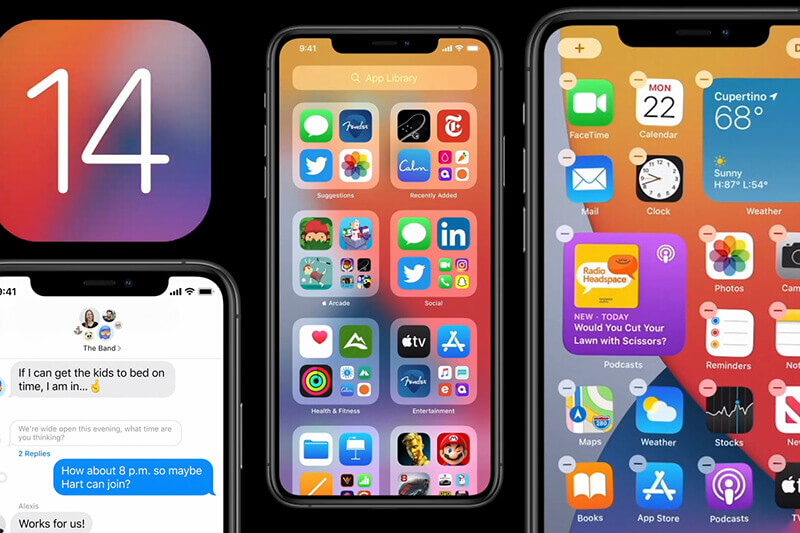
ທ່ານຈະເຫັນການປັບປຸງໃນ Siri, ການອອກແບບຫນ້າຈໍເຮືອນ, ແລະລັກສະນະໃຫມ່ທີ່ສໍາຄັນຈໍານວນຫຼາຍໃນ iOS 14.teher ຈະເປັນຄຸນນະສົມບັດ Smart Stack ທີ່ iPhone ສາມາດນໍາໃຊ້ປັນຍາໃນອຸປະກອນເພື່ອສະແດງ widget ທີ່ຖືກຕ້ອງໂດຍອີງໃສ່ການຊອກຫາ, ເວລາແລະສະຖານທີ່.
ຜູ້ຮັກ iPhone ມີພຽງແຕ່ສອງສາມມື້ຈາກການເປີດຕົວຂອງ iPhone 12 ແລະ iOS 14, ເຊິ່ງຄາດວ່າຈະມີໃນເດືອນກັນຍາຫຼືເດືອນຕຸລາ 2020. ໃນ iPhone ໃຫມ່, ທ່ານຈະເຫັນການປັບປຸງທີ່ສໍາຄັນໃນລັກສະນະແລະການອອກແບບເຊັ່ນດຽວກັນ.
ນອກນັ້ນທ່ານຍັງຈະໄດ້ຮັບໂອກາດທີ່ຈະປອມ GPS iOS 14 ສໍາລັບເກມທີ່ອີງໃສ່ສະຖານທີ່. ແຕ່, ເພື່ອປອມ GPS iOS 14, ທ່ານຈະຕ້ອງການເຄື່ອງມືທີ່ປອດໄພແລະປອດໄພເຊັ່ນ Dr Fone virtual ສະຖານທີ່. ນອກຈາກນີ້, Apple ໄດ້ເພີ່ມຄຸນສົມບັດໃຫມ່ໃນ iOS 14 ທີ່ທ່ານສາມາດຊ່ອນສະຖານທີ່ປະຈຸບັນຂອງທ່ານຈາກຄົນທີ່ບໍ່ຕ້ອງການຫຼືແອັບຯ.
ໃນບົດຄວາມນີ້, ພວກເຮົາຈະປຶກສາຫາລືລັກສະນະທີ່ຫນ້າຕື່ນຕາຕື່ນໃຈຂອງ iOS 14 ແລະຍັງແຈ້ງໃຫ້ເຈົ້າຮູ້ວິທີການປອມແປງ GPS iOS 14.
ລອງເບິ່ງ!
ສ່ວນທີ 1: ຄຸນສົມບັດໃໝ່ຂອງ iOS 14
1.1 App Library

ໃນ iOS 14, ທ່ານຈະເຫັນ App Library ໃໝ່, ເພື່ອເບິ່ງແອັບຯທັງໝົດໃນ iPhone ຂອງທ່ານ. ແອັບຯທັງໝົດຖືກຈັດໃສ່ໃນລະບົບໂຟນເດີຂອງທ່ານ. ນອກຈາກນີ້, ມີໂຟນເດີທີ່ສ້າງໂດຍ Apple ເກີນໄປເພື່ອສະແດງແອັບຯຢ່າງສະຫຼາດ. ນອກຈາກນີ້, ແອັບໃໝ່ທີ່ທ່ານດາວໂຫຼດສາມາດຖືກເພີ່ມໃສ່ໃນໜ້າຈໍຫຼັກຂອງເຈົ້າ, ຫຼື ເຈົ້າສາມາດເກັບພວກມັນໄວ້ໃນຫ້ອງສະໝຸດແອັບເພື່ອໜ້າຈໍຫຼັກທີ່ສະອາດ.
1.2 ຄຸນສົມບັດການປະຫຍັດພື້ນທີ່
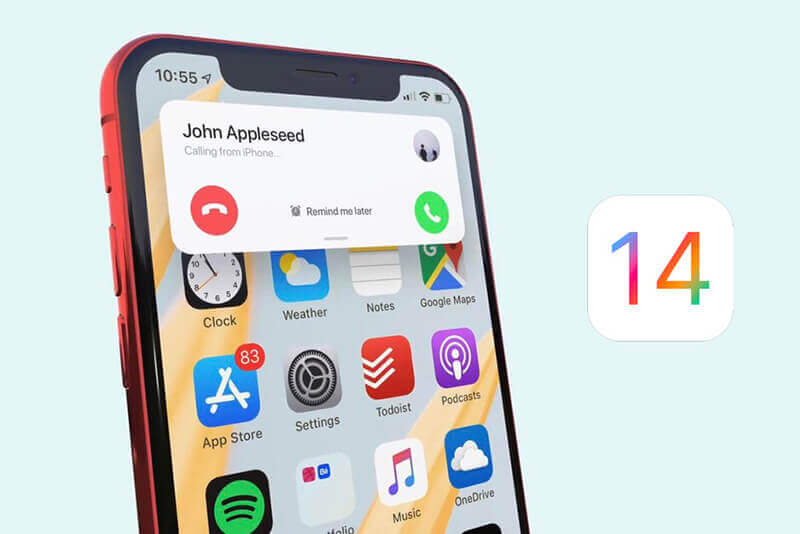
ໃນປັດຈຸບັນຢູ່ໃນ iOS ໂທເຂົ້າແລະ Siri ຈະບໍ່ໄດ້ຮັບຫນ້າຈໍທັງຫມົດ. ການໂທຫາໂທລະສັບ, ລວມທັງການສະແດງ FaceTime/VoIP ໃນຫນ້າຈໍຂອງ iPhone. ນອກຈາກນັ້ນ, ເມື່ອທ່ານເປີດໃຊ້ Siri, ມັນຈະສະແດງຢູ່ໃນຫນ້າຈໍໃນຮູບແບບການເຄື່ອນໄຫວວົງມົນຢູ່ດ້ານລຸ່ມຂອງຫນ້າຈໍ iPhone.
1.3 ໂໝດຮູບພາບໃນຮູບ
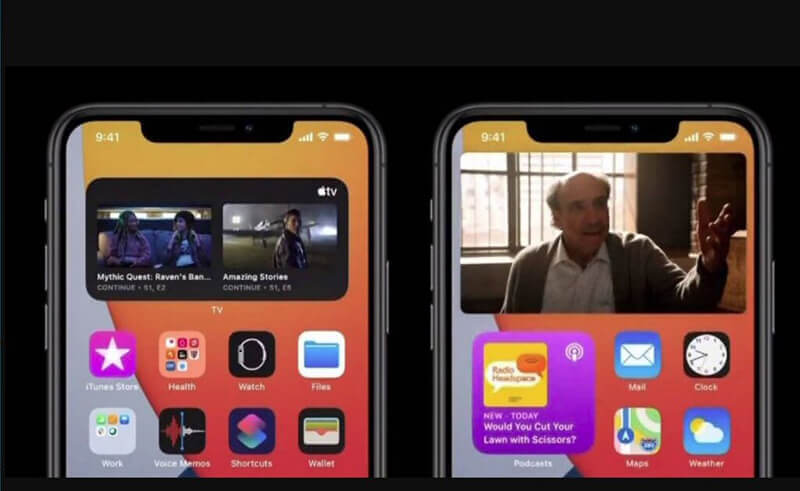
ມີໂຫມດຮູບພາບໃນ iOS 14 ທີ່ທ່ານສາມາດເບິ່ງວິດີໂອໄດ້ໃນຂະນະທີ່ຍັງໃຊ້ແອັບຯອື່ນໆໃນເວລາດຽວກັນ. ມັນເປັນຄຸນສົມບັດທີ່ດີທີ່ຈະເຂົ້າຮ່ວມການໂທວິດີໂອໃນຂະນະທີ່ໃຊ້ແອັບຯອື່ນ. ນອກຈາກນັ້ນ, ທ່ານສາມາດຍ້າຍຫຼືປັບຂະຫນາດປ່ອງຢ້ຽມວິດີໂອໃນແຈຂອງຫນ້າຈໍ iPhone ໃດ.
1.4 Smart Siri
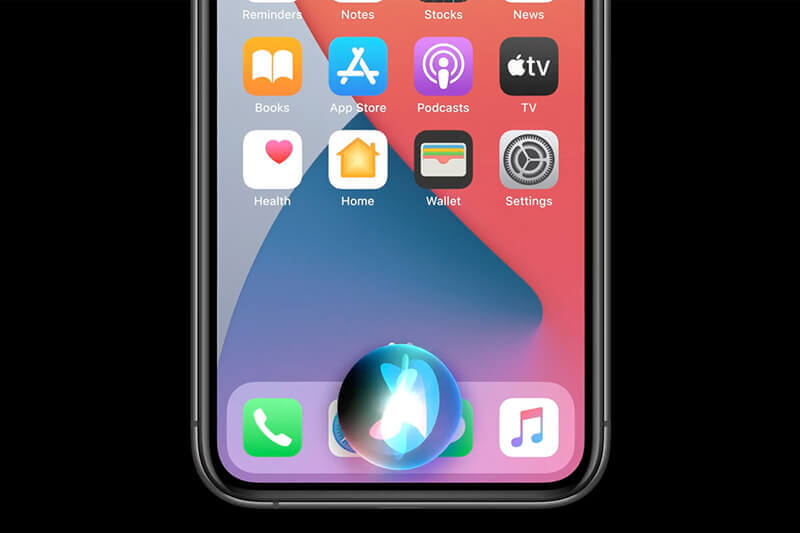
ໃນ iOS, 14Siri ມີຄວາມສະຫຼາດຂຶ້ນ ແລະສາມາດຕອບຄຳຖາມຈຳນວນໜຶ່ງດ້ວຍຂໍ້ມູນທີ່ດຶງມາຈາກອິນເຕີເນັດ. ນອກຈາກນີ້, Siri ສາມາດສົ່ງຂໍ້ຄວາມສຽງໄດ້.
1.5 App Clips
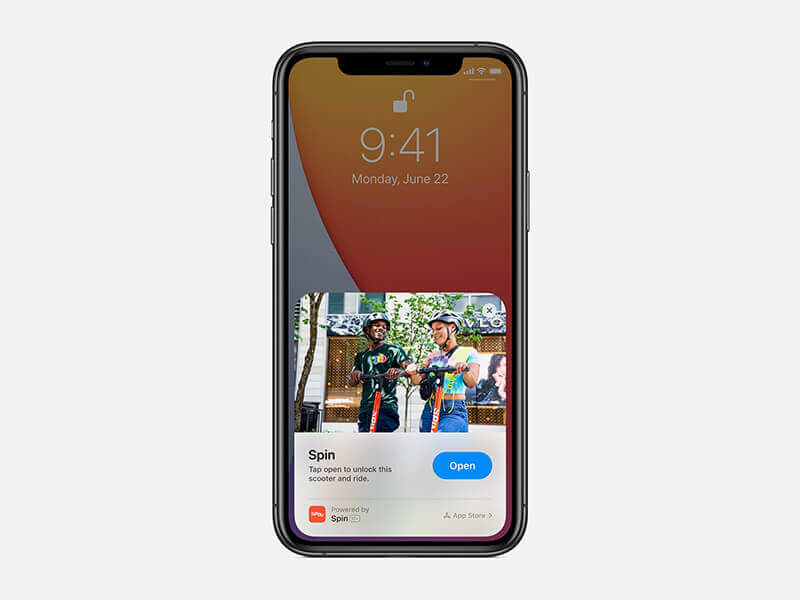
Apple ໄດ້ເພີ່ມ App Clips ກັບ iOS 14, ເຊິ່ງເຮັດໃຫ້ຜູ້ໃຊ້ສາມາດໃຊ້ງານບາງແອັບຯໄດ້ໂດຍບໍ່ຕ້ອງການດາວໂຫລດ. ທ່ານສາມາດເຊົ່າ scooter, ຊື້ຊາ, ຮ້ານອາຫານສະຫງວນແລະສິ່ງອື່ນໆເພີ່ມເຕີມດ້ວຍການຊ່ວຍເຫຼືອຂອງ App Clips. ໂດຍພື້ນຖານແລ້ວມັນເປັນສ່ວນນ້ອຍໆຂອງແອັບຯໃດນຶ່ງທີ່ຈະໄດ້ຮັບປະສົບການແອັບຯ.
1.6 ຂໍ້ຄວາມ
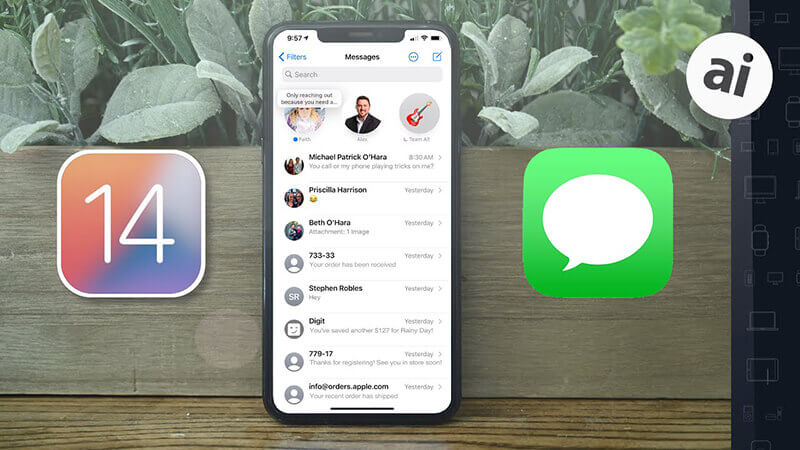
ໃນເວລາທີ່ເວົ້າເຖິງຂໍ້ຄວາມ, Apple ເຮັດໃຫ້ທ່ານສົນທະນາຂອງທ່ານໄປເທິງຂອງບັນຊີລາຍການຂໍ້ຄວາມຂອງທ່ານ. ທ່ານສາມາດປັກໝຸດຂໍ້ຄວາມໄດ້ຢ່າງງ່າຍດາຍດ້ວຍການປັດແບບງ່າຍໆໃນທຸກການສົນທະນາ. ຄຸນສົມບັດໃນແຖວໃໝ່ໃນ iOS 14 ສາມາດຊ່ວຍຕອບກັບຂໍ້ຄວາມສະເພາະໃດໜຶ່ງໂດຍອັດຕະໂນມັດໃນການສົນທະນາຂອງທ່ານ, ເຊິ່ງເປັນປະໂຫຍດໂດຍສະເພາະໃນການສົນທະນາກຸ່ມ. ນອກຈາກນີ້, ຍັງມີທາງເລືອກການສົນທະນາກຸ່ມເຊັ່ນດຽວກັນສໍາລັບຜູ້ໃຊ້ iOS 14. ທ່ານສາມາດປັບແຕ່ງຮູບພາບຂອງທ່ານໃນກຸ່ມສົນທະນາໄດ້.
1.7 ການເພີ່ມໃຫມ່ຂອງ Memoji
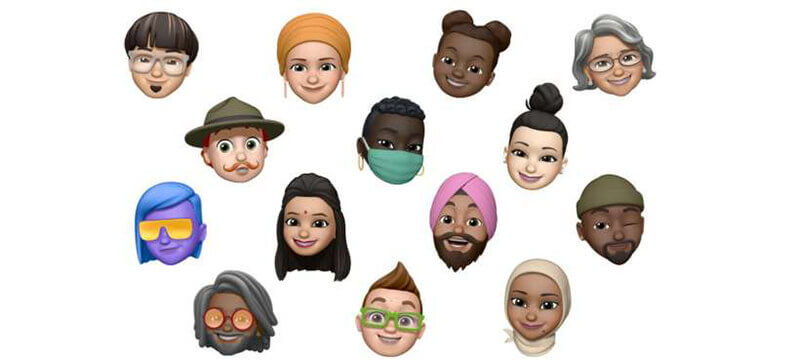
ໃນ iOS 14, ທ່ານຈະເຫັນຕົວເລືອກ Memoji ໃໝ່ໆ ພ້ອມກັບຊົງຜົມ, ໝວກ, ຜ້າປົກໜ້າ ແລະ ອາຍຸຫຼາຍຢ່າງ. ນອກຈາກນີ້, ຈະມີ Hug Memoji ໃໝ່ເພື່ອຄວາມມ່ວນຫຼາຍຂຶ້ນ.
1.8 ປັບປຸງແອັບສະພາບອາກາດ
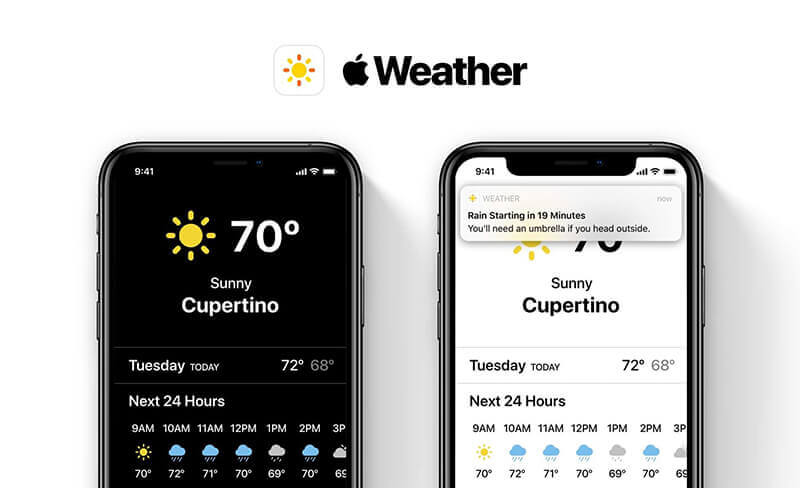
ໃນແອັບ Apple Weather, ທ່ານຈະເຫັນຂໍ້ມູນເພີ່ມເຕີມ ແລະເຫດການສະພາບອາກາດທີ່ຮຸນແຮງດ້ວຍຕາຕະລາງເຕັມຊົ່ວໂມງຕໍ່ໄປ.
1.9 ແຜນທີ່
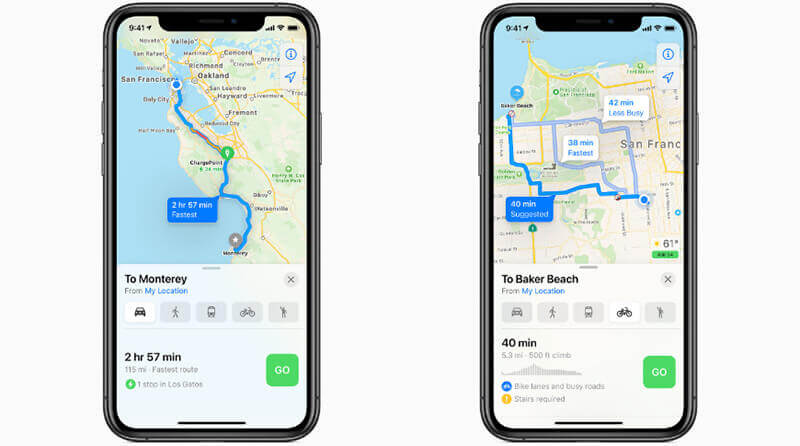
ດ້ວຍການເປີດຕົວຂອງ iPhone 12 ແລະ iOS 14, ແອັບຯ Apple Maps ໄດ້ຮັບຮູບແບບໃຫມ່. ໃນປັດຈຸບັນ, app ນີ້ມີທິດທາງສໍາລັບການຂີ່ລົດຖີບແລະລົດຖີບເຊັ່ນດຽວກັນ. ເຈົ້າສາມາດເຫັນການສັນຈອນຕາມຖະໜົນຫົນທາງ ແລະຍັງສາມາດຮູ້ໄດ້ວ່າມີຂັ້ນໄດ ຫຼື ຖະໜົນ. ນອກຈາກນັ້ນ, ໃນ iOS, ມີທາງເລືອກໃນເສັ້ນທາງຜ່ານຈຸດຈອດ EV, ເຊິ່ງເປັນປະໂຫຍດຫຼາຍສໍາລັບຜູ້ທີ່ເປັນເຈົ້າຂອງຍານພາຫະນະໄຟຟ້າ.
1.10 ກະແຈລົດ

ກະແຈລົດດິຈິຕອລໃນ iOS 14 ຊ່ວຍໃຫ້ທ່ານສາມາດເລີ່ມຕົ້ນ ຫຼືປົດລັອກລົດຂອງທ່ານດ້ວຍ iPhone 12 ແລະ iPhones ກ່ອນໜ້າ. ນອກຈາກນັ້ນ, ທ່ານສາມາດແບ່ງປັນ CarKeys ຜ່ານຂໍ້ຄວາມແລະສາມາດປິດການທໍາງານມັນຜ່ານ iCloud ຖ້າຫາກວ່າທ່ານເຮັດໃຫ້ iPhone 12 ຂອງທ່ານສູນເສຍ.
1.11 ແອັບການແປພາສາ
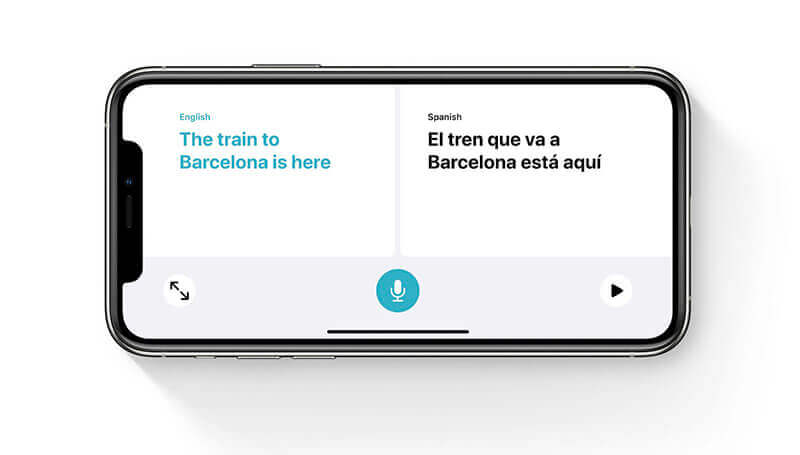
ມີແອັບແປພາສາໃໝ່ທີ່ອອກແບບໂດຍ Apple ທີ່ສະໜອງຂໍ້ຄວາມ ພ້ອມທັງການແປດ້ວຍສຽງເປັນ ແລະຈາກ 11 ພາສາ. ບາງພາສາລວມມີອາຣັບ, ຈີນ, ຝຣັ່ງ, ເຢຍລະມັນ, ອີຕາລີ, ຍີ່ປຸ່ນ, ເກົາຫຼີ, ປອກຕຸຍການ, ອັງກິດລັດເຊຍ, ແລະແອສປາໂຍນ.
1.12 ປັບປຸງຄວາມເປັນສ່ວນຕົວ
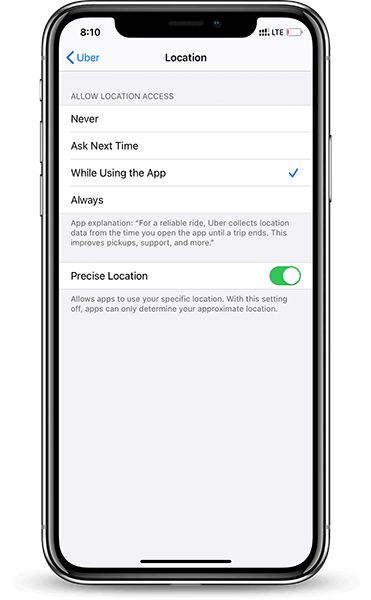
ເພື່ອປົກປ້ອງຄວາມເປັນສ່ວນຕົວຂອງຜູ້ໃຊ້, Apple ໄດ້ມີການປ່ຽນແປງອັນໃຫຍ່ຫຼວງໃນນະໂຍບາຍຄວາມເປັນສ່ວນຕົວ. ດຽວນີ້, ດ້ວຍ iOS 14, ແອັບຕ່າງໆຕ້ອງໃຊ້ສິດອະນຸຍາດຂອງເຈົ້າກ່ອນທີ່ຈະຕິດຕາມສະຖານທີ່ຂອງເຈົ້າ. ນອກນັ້ນທ່ານຍັງຈະມີທາງເລືອກທີ່ຈະເລືອກເອົາສະຖານທີ່ໂດຍປະມານແທນທີ່ຈະແບ່ງປັນສະຖານທີ່ປັດຈຸບັນທີ່ແນ່ນອນຂອງທ່ານ.
1.13 ຕົວທ່ອງເວັບຂອງພາກສ່ວນທີສາມ
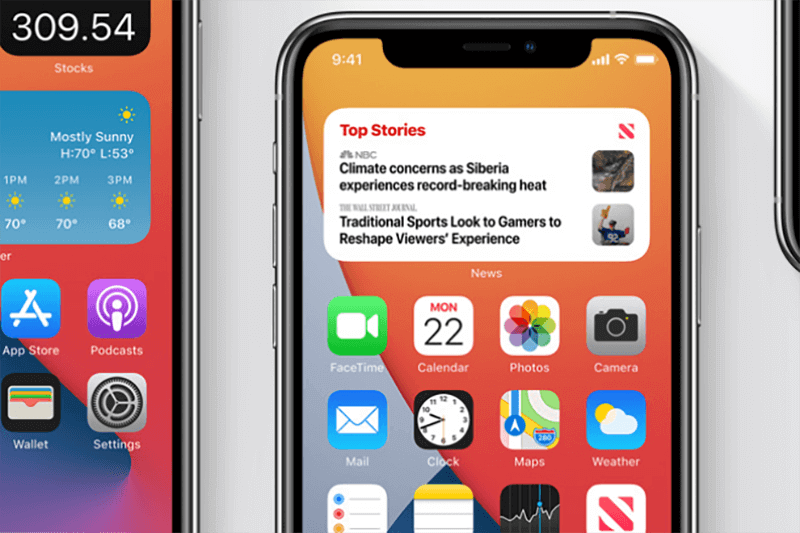
ສໍາລັບຄັ້ງທໍາອິດ, Apple ອະນຸຍາດໃຫ້ທ່ານໃຊ້ເຄື່ອງມືພາກສ່ວນທີສາມໃນ iPhone 12 ແລະຮຸ່ນອື່ນໆ. ທ່ານສາມາດນໍາໃຊ້ອີເມລຂອງບຸກຄົນທີ່ສາມຫຼືຕົວທ່ອງເວັບເພື່ອຊອກຫາສິ່ງທີ່ໄດ້ຢ່າງງ່າຍດາຍ.
ເມື່ອເວົ້າເຖິງຄວາມເຂົ້າກັນໄດ້, iOS 14 ແມ່ນເຂົ້າກັນໄດ້ກັບ iPhone 6s ແລະ iPhone ຮຸ່ນຕໍ່ມາ. ໃນປັດຈຸບັນ, ໃຫ້ພວກເຮົາຮູ້ຈັກວິທີການປອມແປງ GPS iOS 14 ໃນບົດຄວາມຂ້າງລຸ່ມນີ້.
ສ່ວນທີ 2: ເປັນຫຍັງພວກເຮົາຈໍາເປັນຕ້ອງປອມສະຖານທີ່?
ມີຫຼາຍເຫດຜົນໃນການນໍາໃຊ້ GPS ປອມແລະເຫດຜົນຕົ້ນຕໍແມ່ນການປົກປ້ອງຄວາມເປັນສ່ວນຕົວຂອງທ່ານ. ໂດຍການຫຼອກລວງ GPS, ທ່ານສາມາດຫຼອກລວງແອັບຯອື່ນກ່ຽວກັບສະຖານທີ່ປັດຈຸບັນຂອງທ່ານໄດ້. ນີ້ຍັງຈະຊ່ວຍປະຢັດທ່ານຈາກໄພຂົ່ມຂູ່ທີ່ບໍ່ຕ້ອງການຂອງການແລ່ນ. ມັນມີປະໂຫຍດຫຼາຍສຳລັບແອັບນັດນັດພົບເຊັ່ນ Tinder ແລະ Grindr Xtra.
ນອກຈາກນີ້, ຍັງມີຜູ້ທີ່ຕ້ອງການຫຼອກລວງສະຖານທີ່ເພື່ອບັນລຸລະດັບເພີ່ມເຕີມໃນເກມທີ່ອີງໃສ່ສະຖານທີ່. ຜູ້ຫຼິ້ນ Pokémon Go ຫຼາຍຄົນມັກການຫຼອກລວງ GPS ເພື່ອເກັບຕົວລະຄອນເພີ່ມເຕີມ ແລະ ເຂົ້າເຖິງລະດັບຕໍ່ໄປໃນເກມ.
ຖ້າຫາກວ່າທ່ານຮັກທີ່ຈະຫລິ້ນເກມສະຖານທີ່ແລະຕ້ອງການທີ່ຈະປອມແປງ GPS iOS 14, ຫຼັງຈາກນັ້ນບົດຄວາມຂ້າງລຸ່ມນີ້ແມ່ນສໍາລັບທ່ານ. ມັນຈະສອນທ່ານວິທີການທີ່ແຕກຕ່າງກັນເພື່ອ spoof iOS 14 ໃນ iPhone 12 ແລະສະບັບອື່ນໆ.
ສ່ວນທີ 3: ວິທີການປອມສະຖານທີ່ໃນ iOS 14?
ວິທີການ 1: ປອມ GPS iOS iOS 14 ໂດຍໃຊ້ Xcode
ຖ້າຫາກວ່າທ່ານບໍ່ຕ້ອງການດາວນ໌ໂຫລດ app ພິເສດໃດຫນຶ່ງເພື່ອ spoof ສະຖານທີ່ໃນ iOS 14, ຫຼັງຈາກນັ້ນທ່ານສາມາດໃຊ້ Xcode. ມັນເປັນໂຄງການຄອມພິວເຕີທີ່ອະນຸຍາດໃຫ້ທ່ານສາມາດປອມແປງ GPS ໃນ iPhone 12 ແລະທຸກລຸ້ນເກົ່າ.
ນີ້ແມ່ນຂັ້ນຕອນທີ່ເຈົ້າຈະຕ້ອງປະຕິບັດຕາມເພື່ອຈຸດຫຼອກລວງ.
ຂັ້ນຕອນທີ 1: ຕິດຕັ້ງ Xcode ໃນລະບົບ ຫຼື MAC ຂອງທ່ານ
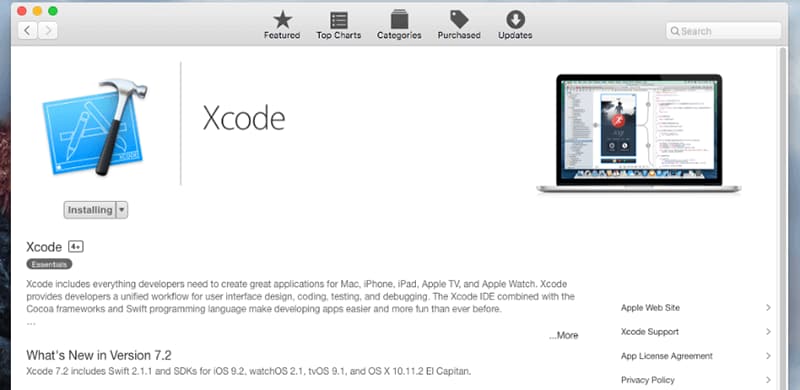
ທ່ານສາມາດເຮັດໄດ້ໂດຍການຊອກຫາ Xcode ໃນແຖບຄົ້ນຫາຂອງ MAC ຂອງທ່ານ. ເມື່ອຕິດຕັ້ງແລ້ວ, ເປີດມັນແລະເລືອກ "ສ້າງໂຄງການ Xcode ໃຫມ່> ແອັບຯເບິ່ງດຽວ". ຫຼັງຈາກນີ້, ທ່ານສາມາດຕັ້ງຊື່ໂຄງການໃຫມ່ຂອງທ່ານແລະຄລິກຕໍ່ໄປ.
ຂັ້ນຕອນທີ 2: ເຂົ້າສູ່ລະບົບ Apple ID ຂອງທ່ານໃນ Xcode
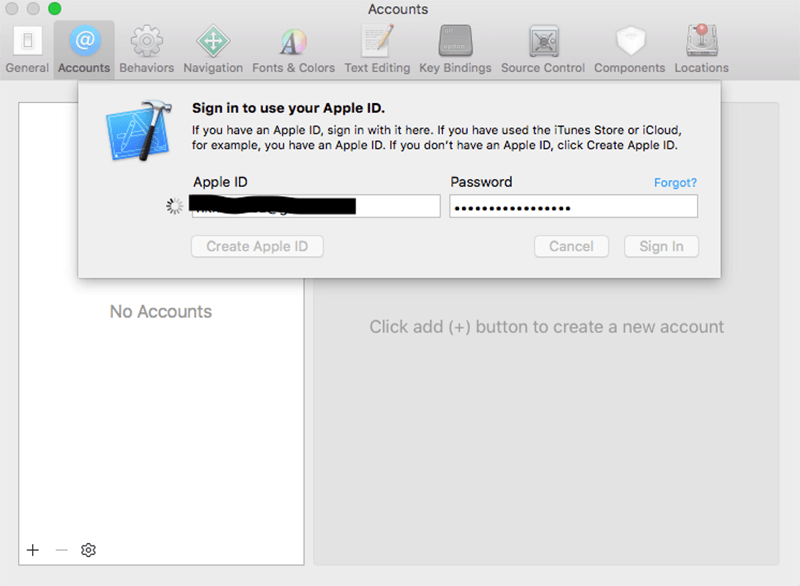
ໃນປັດຈຸບັນທ່ານຈະເຫັນຫນ້າຈໍໃຫມ່ໃນ OS ຂອງທ່ານ. ເລີ່ມຕົ້ນການເຂົ້າສູ່ລະບົບໂດຍປະຕິບັດຕາມເສັ້ນທາງນີ້ "XCode> Preferences> ບັນຊີ> +> Apple ID> ເຂົ້າສູ່ລະບົບບັນຊີຂອງທ່ານ. ຫຼັງຈາກນີ້, ທ່ານຈະຈໍາເປັນຕ້ອງໄດ້ພັດທະນາທີມງານເພື່ອສ້າງຕັ້ງການເຊື່ອມຕໍ່ລະຫວ່າງ iPhone ແລະ Mac ຂອງທ່ານ.
ຂັ້ນຕອນທີ 3: ໄປທີ່ການກໍ່ສ້າງທາງເລືອກອຸປະກອນ
ຫຼັງຈາກການສ້າງ ID ເຂົ້າສູ່ລະບົບ, ທ່ານຈະເຫັນຕົວເລືອກການກໍ່ສ້າງອຸປະກອນ. ເລືອກ ">" ເພື່ອເລີ່ມຕົ້ນຂະບວນການການກໍ່ສ້າງ. ຈົ່ງຈື່ໄວ້ວ່າອຸປະກອນຄວນໄດ້ຮັບການປົດລັອກເມື່ອດໍາເນີນຂະບວນການສ້າງ.
ຂັ້ນຕອນທີ 4: ສະຫຼັບໄປໃຊ້ແຜນທີ່
ດຽວນີ້, ຫຼັງຈາກສ້າງສຳເລັດແລ້ວ, ທ່ານສາມາດປ່ຽນໄປໃຊ້ຕົວເລືອກແຜນທີ່ເພື່ອຫຼອກລວງສະຖານທີ່ຂອງທ່ານໄດ້. ຂໍ້ບົກຜ່ອງພຽງແຕ່ຂອງວິທີການນີ້ແມ່ນມັນມີຄວາມຍາວຫຼາຍໃນການຕັ້ງຄ່າແລະອາດຈະເຮັດໃຫ້ຄວາມປອດໄພຂອງ iOS 14 ມີຄວາມສ່ຽງ.
ວິທີການ 2: Fake iOS 14 ການນໍາໃຊ້ App ທີ່ເຊື່ອຖືໄດ້ - Dr. Fone Virtual Location iOS
Dr. Fone ສະຖານທີ່ virtual iOS ສາມາດ teleport ສະຖານທີ່ iPhone ຂອງທ່ານໄດ້ໂດຍບໍ່ມີການ tampering ຂໍ້ມູນຂອງທ່ານ. ມັນປອດໄພແລະປອດໄພ iOS 14 app spoofer ສະຖານທີ່ທີ່ທ່ານສາມາດຕິດຕັ້ງໄດ້ຢ່າງງ່າຍດາຍໃນລະບົບຂອງທ່ານ. ບໍ່ເຫມືອນກັບ Xcode, ທ່ານບໍ່ຈໍາເປັນຕ້ອງໄປໂດຍຜ່ານຫຼາຍຂັ້ນຕອນເພື່ອນໍາໃຊ້ Dr. Fone virtual ສະຖານທີ່. ດ້ວຍການຄລິກບໍ່ຫຼາຍປານໃດ, ທ່ານສາມາດຕິດຕັ້ງມັນແລະສາມາດໃຊ້ມັນເພື່ອ spoof GPS ໃນ iPhone 12 ແລະຮຸ່ນເກົ່າກວ່າ.
ນອກຈາກນັ້ນ, ມີ app ນີ້, ທ່ານສາມາດ teleport iPhone 12 ສະຖານທີ່ຂອງທ່ານກັບສະຖານທີ່ທີ່ຕ້ອງການ. ນອກຈາກນັ້ນ, ມັນເປັນສິ່ງທີ່ດີທີ່ສຸດທີ່ຈະຫຼອກລວງແອັບຯທີ່ອີງໃສ່ສະຖານທີ່ເຊັ່ນ Pokemon Go ໃນ iPhone ຂອງທ່ານ.
ຄຸນນະສົມບັດຂອງ Dr.Fone Virtual Location App
- ມັນເປັນທີ່ເຫມາະສົມກັບຈໍານວນຫຼາຍຂອງ iPhone ແບບເຊັ່ນ 6/6S/7/7 Plus/8/8 Plus/ X/XS/11/11 Pro, ແລະ iPhone 12.
- ໂຫມດ Teleport ຊ່ວຍໃຫ້ການປອມແປງສະຖານທີ່ໃດໆໃນແອັບຯໃດກໍ່ໄດ້ຢ່າງງ່າຍດາຍ.
- ນີ້ຍັງມີໂຫມດສອງຈຸດແລະໂຫມດຫຼາຍຈຸດ. ນອກນັ້ນທ່ານຍັງສາມາດສ້າງເສັ້ນທາງຕາມຄວາມຕ້ອງການຂອງທ່ານ.
- ສໍາລັບການນໍາໃຊ້ app ສະຖານທີ່ virtual Dr. Fone, ທ່ານຈະບໍ່ຈໍາເປັນຕ້ອງ jailbreak ອຸປະກອນ iOS 14.
- ນອກຈາກນັ້ນ, ມັນຍັງອະນຸຍາດໃຫ້ທ່ານສາມາດຢຸດການຕິດຕາມເສັ້ນທາງໄດ້ທຸກເວລາ, ເຊັ່ນດຽວກັນກັບເລີ່ມຕົ້ນມັນໄດ້ທຸກເວລາ.
ວິທີການໃຊ້ Dr. Fone ສໍາລັບສະຖານທີ່ປອມ
ນີ້ແມ່ນຂັ້ນຕອນທີ່ທ່ານຈະຕ້ອງປະຕິບັດຕາມເພື່ອໃຊ້ Dr. Fone.
ຂັ້ນຕອນທີ 1: ດາວນ໌ໂຫລດ Dr. Fone ໃນລະບົບຂອງທ່ານຫຼື MAC ແລະຕິດຕັ້ງມັນ. ເປີດຕົວມັນແລະເລືອກ "ສະຖານທີ່ virtual" ທາງເລືອກ.

ຂັ້ນຕອນທີ 2: ໃນປັດຈຸບັນ, ການເຊື່ອມຕໍ່ PC ຂອງທ່ານກັບ iPhone ແລະຄລິກໃສ່ "ເລີ່ມຕົ້ນ" ປຸ່ມ.

ຂັ້ນຕອນທີ 3: ທ່ານຈະເຫັນຫນ້າຈໍທີ່ມີແຜນທີ່ໂລກ. ຢູ່ເບື້ອງຂວາເທິງທ່ານສາມາດເລືອກຮູບແບບໄດ້.
ຂັ້ນຕອນທີ 4: ຮູບແບບ Teleport ແມ່ນຮູບສັນຍາລັກທີ່ສາມຢູ່ແຈເທິງສິດທິໃນການ. ເລືອກສະຖານທີ່ເພື່ອ teleport ແລະກົດປຸ່ມ "ໄປ".

ຂັ້ນຕອນທີ 5: ຫຼັງຈາກນີ້, ໃຫ້ຄລິກໃສ່ປຸ່ມ "ຍ້າຍທີ່ນີ້".
ໃນປັດຈຸບັນ, ທ່ານສາມາດ spoof iOS 14 ກັບສະຖານທີ່ທີ່ຕ້ອງການ.
ສະຫຼຸບ
iOS 14 ຈະເປັນລະບົບປະຕິບັດການທີ່ດີທີ່ສຸດສໍາລັບຜູ້ໃຊ້ iPhone. ນອກຈາກນີ້, ທ່ານສາມາດປອມ GPS iOS 14 ໄດ້ຢ່າງງ່າຍດາຍທີ່ຈະ spoof ແອັບຯທີ່ອີງໃສ່ສະຖານທີ່. Dr.Fone virtual location ເປັນ app ທີ່ດີທີ່ຈະປອມແປງ GPS ໃນ iPhone 12 ແລະສະບັບສູງກວ່າ. ມັນເປັນຄວາມປອດໄພເຊັ່ນດຽວກັນກັບ app ທີ່ປອດໄພທີ່ງ່າຍທີ່ຈະນໍາໃຊ້ເຊັ່ນດຽວກັນ. ໃນປັດຈຸບັນດາວນ໌ໂຫລດການທົດລອງຟຣີໄດ້ຮັບການມ່ວນຊື່ນໃນການປ່ຽນແປງສະຖານທີ່ iPhone.
ສະຖານທີ່ສະເໝືອນ
- GPS ປອມໃນສື່ສັງຄົມ �
- ສະຖານທີ່ Whatsapp ປອມ
- GPS mSpy ປອມ
- ປ່ຽນສະຖານທີ່ທຸລະກິດ Instagram
- ກໍານົດສະຖານທີ່ວຽກທີ່ຕ້ອງການໃນ LinkedIn
- GPS Grindr ປອມ
- Tinder GPS ປອມ
- GPS Snapchat ປອມ
- ປ່ຽນພາກພື້ນ/ປະເທດ Instagram
- ສະຖານທີ່ປອມ is on Facebook
- ປ່ຽນສະຖານທີ່ໃນ Hinge
- ປ່ຽນ/ເພີ່ມຕົວກອງສະຖານທີ່ໃນ Snapchat
- GPS ປອມຢູ່ໃນເກມ
- Flg Pokemon go
- Pokemon go joystick ໃນ android ບໍ່ມີຮາກ
- ຟັກໄຂ່ໃນ pokemon go ໂດຍບໍ່ມີການຍ່າງ
- GPS ປອມໃນ pokemon go
- ການຫຼອກລວງ pokemon ໄປຢູ່ໃນ Android
- ແອັບ Harry Potter
- GPS ປອມໃນ Android
- GPS ປອມໃນ Android
- GPS ປອມໃນ Android ໂດຍບໍ່ມີການປົ່ງຮາກອອກຕາມ
- ການປ່ຽນແປງສະຖານທີ່ Google
- Spoof Android GPS ໂດຍບໍ່ມີການ Jailbreak
- ປ່ຽນສະຖານທີ່ອຸປະກອນ iOS




Alice MJ
ພະນັກງານບັນນາທິການ